Cuukiem3d.vn chia sẽ tin tức chuyên sâu về bài viết 10 cách sửa lỗi không mở được ứng dụng trên Windows 10 hiệu quả hy vọng bài viết dưới đây sẽ bổ ích đến với ban. Xin Cảm Ơn
TÓM TẮT
- 1 Là một người dùng Windows, chắc hẳn có đôi lúc khi đang trải nghiệm thao tác bật, mở ứng dụng hoặc phần mềm trên máy thì hệ thống xuất hiện những lỗi lặt vặt ảnh hưởng đến trải nghiệm của game thủ. Đừng lo, bài viết này sẽ hướng dẫn game thủ cách sửa lỗi không mở được ứng dụng trên Win 10 hiệu quả và chi tiết nhất!
- 1.1 I. Nguyên nhân gây ra lỗi không mở được ứng dụng
- 1.2 II. Hướng dẫn sửa lỗi không mở được ứng dụng trên Windows 10
- 1.2.1 1. Khởi động lại máy tính
- 1.2.2 2. Cập nhật ứng dụng trong Microsoft Store
- 1.2.3 3. Cập nhật Windows 10
- 1.2.4 4. Bật Windows Update Service
- 1.2.5 5. Bật Application Identity
- 1.2.6 6. Sử dụng Registry Editor
- 1.2.7 7. Chạy Trình gỡ lỗi (Troubleshoot)
- 1.2.8 8. Sử dụng lệnh trong CMD
- 1.2.9 9. Thay đổi quyền sở hữu Drive hệ thống
- 1.2.10 10. Gỡ và cài đặt lại ứng dụng bị lỗi
- 1.3 Xin lỗi bài viết chưa đáp ứng nhu cầu của gamer. Vấn đề game thủ gặp phải là gì?
Là một người dùng Windows, chắc hẳn có đôi lúc khi đang trải nghiệm thao tác bật, mở ứng dụng hoặc phần mềm trên máy thì hệ thống xuất hiện những lỗi lặt vặt ảnh hưởng đến trải nghiệm của game thủ. Đừng lo, bài viết này sẽ hướng dẫn game thủ cách sửa lỗi không mở được ứng dụng trên Win 10 hiệu quả và chi tiết nhất!
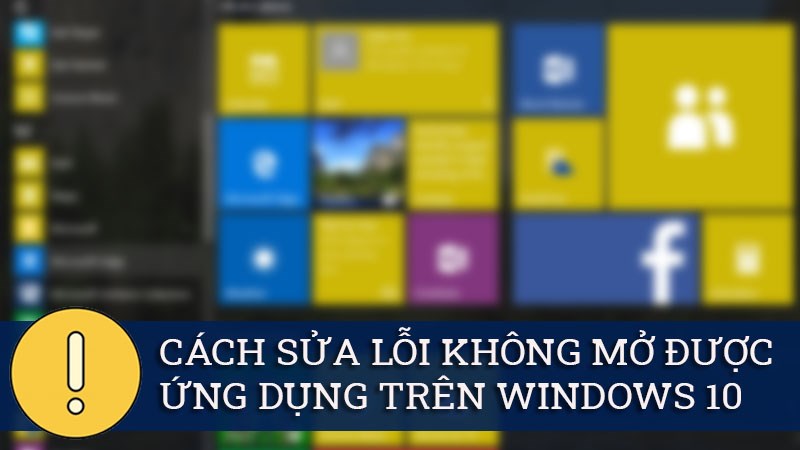
10 cách sửa lỗi không mở được ứng dụng trên Windows 10 hiệu quả
Bài viết được thực hiện trên laptop HP chạy hệ điều hành Windows 10, bạn có thể thực hiện thao tác tương tự trên laptop, PC nền tảng Windows khác.
I. Nguyên nhân gây ra lỗi không mở được ứng dụng
- Phiên bản Windows bị lỗi: Đối với các phiên bản Windows được cập nhật liên tục mà nói, nếu như phiên bản của bạn đang sử dụng bị cũ, lỗi thời hoặc bạn nâng cấp quá đột ngột thì cũng dẫn đến việc nhiều lỗi phát sinh.
- Máy tính bị nhiễm virus: Nếu bạn không mở được ứng dụng trên hệ thống Windows, lúc này có thể máy tính của game thủ đang bị nhiễm virus độc hại, gây ra việc trải nghiệm của game thủ bị gián đoạn.
- Xung đột phần mềm: Mỗi lỗi khác nữa là có thể do sử dụng các phần mềm sửa lỗi Regedit tự động gây xung đột trong quá trình quét và loại bỏ các Regedit.

Săn ngay phụ kiện công nghệ thanh lý giảm 50%++ chỉ có tại Cuukiem3d.com
II. Hướng dẫn sửa lỗi không mở được ứng dụng trên Windows 10
1. Khởi động lại máy tính
Nếu game thủ gặp phải tình trạng mở không được ứng dụng thì đầu tiên lúc này game thủ cần làm là khởi động lại máy tính của mình. Bởi có thể do hệ thống đang gặp phải tình trạng giật hoặc bị mất kết nối, vì vậy đây là một cách tuy đơn giản nhưng lại vô cùng hiệu quả mà game thủ có thể thử ngay.
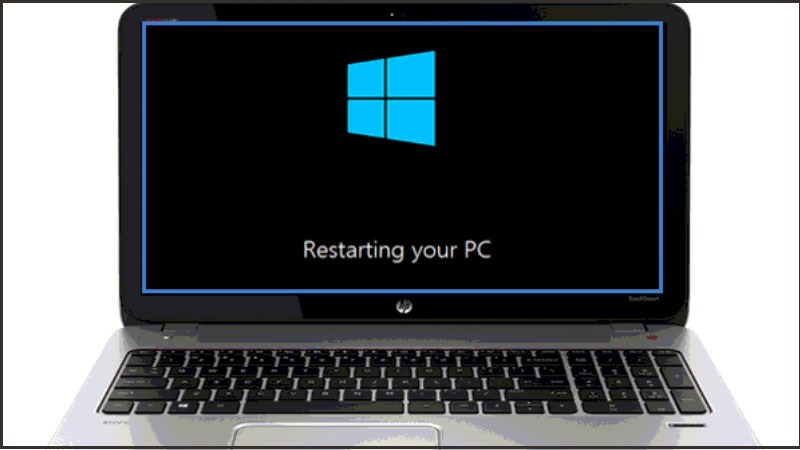
Khởi động lại máy tính
2. Cập nhật ứng dụng trong Microsoft Store
Cách thực hiện này áp dụng nếu bạn tải ứng dụng từ Microsoft Store.
- Hướng dẫn nhanh
Nhấn tổ hợp phím Windows + S > Nhập “store” vào thanh tìm kiếm > Nhấn vào Biểu tượng Ba chấm > Chọn Microsoft Store > Chọn Downloads and updates > Chọn Get updates.
- Hướng dẫn chi tiết
Bước 1: Nhấn tổ hợp phím Windows + S sau đó gamer nhập “store” vào thanh tìm kiếm.
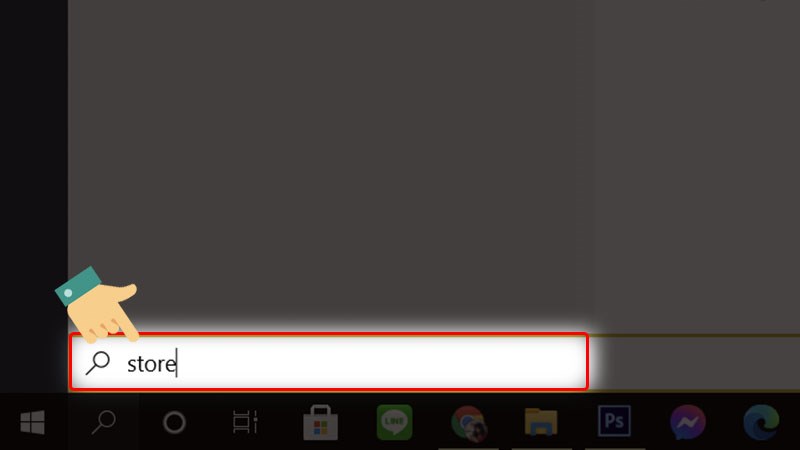
Nhập “store” vào thanh tìm kiếm
Bước 2: Chọn Microsoft Store.
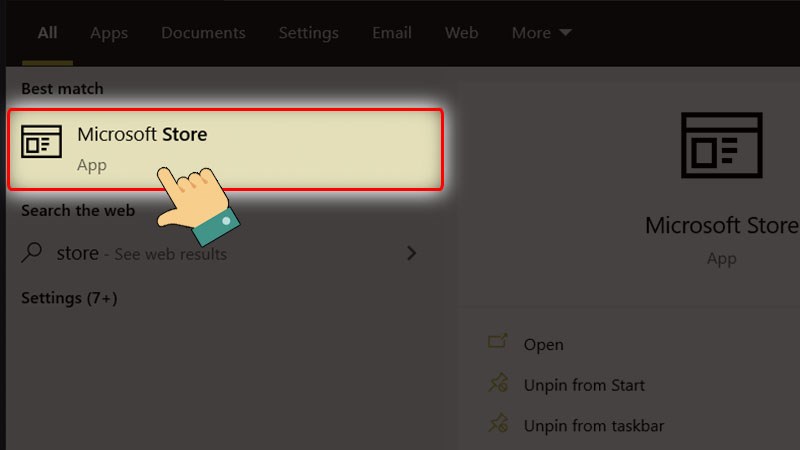
Chọn Microsoft Store
Bước 3: Nhấn vào Biểu tượng Ba chấm, và chọn Downloads and updates.
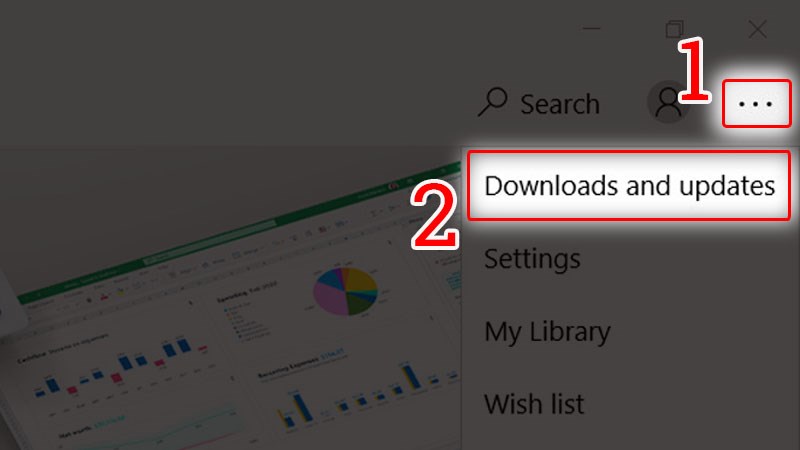
Nhấn vào Biểu tượng Ba chấm và chọn Downloads and updates
Bước 4: Chọn Get updates để cập nhật ứng dụng.
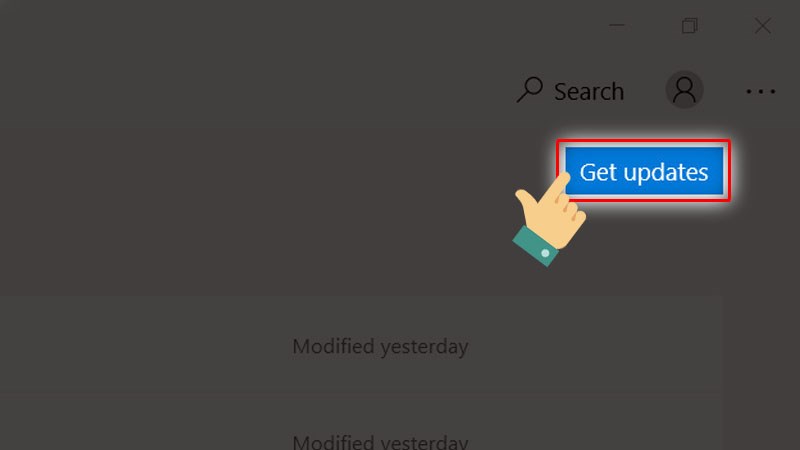
Chọn Get updates để cập nhật ứng dụng
3. Cập nhật Windows 10
- Hướng dẫn nhanh
Vào Settings > Chọn mục Update & Security > Chọn mục Windows Update > Nhấn vào Check for updates.
- Hướng dẫn chi tiết
Bước 1: Vào Settings.

Vào Settings
Bước 2: Chọn mục Update & Security.
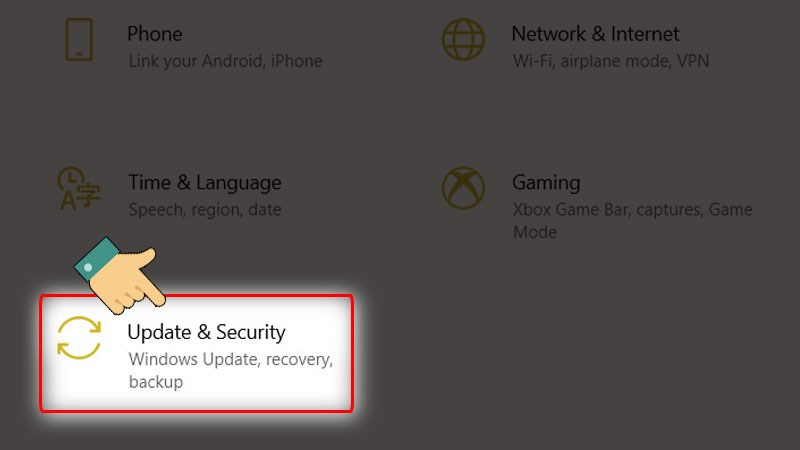
Chọn mục Update & Security
Bước 3: Sau đó, chọn mục Windows Update.
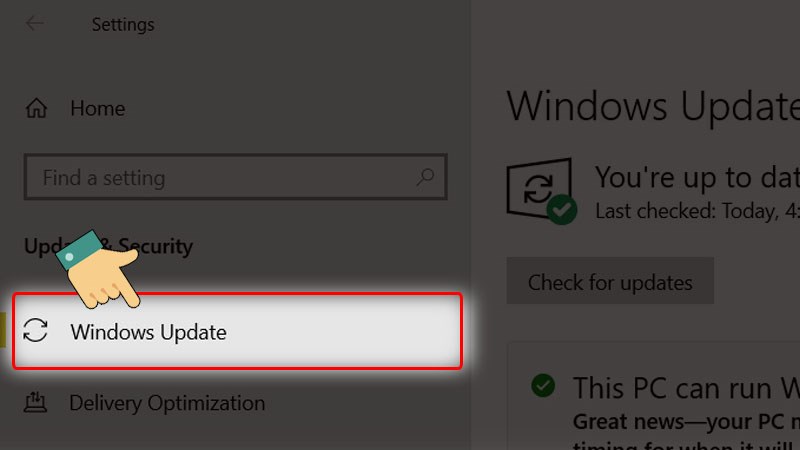
Chọn mục Windows Update
Bước 4: Nhấn vào Check for updates để kiểm tra và cập nhật lại ứng dụng.
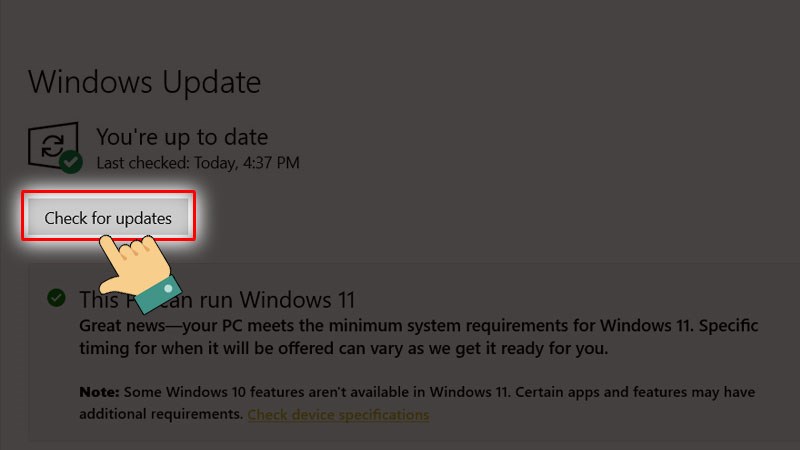
Nhấn vào Check for updates để kiểm tra và cập nhật lại ứng dụng
4. Bật Windows Update Service
- Hướng dẫn nhanh
Nhấn tổ hợp phím Windows + R để mở hộp thoại Run > Nhập lệnh “services.msc” vào ô Open > Nhấn OK > Kéo xuống tìm Windows Update > Nhấn Star để bắt đầu khởi chạy và update > Nhấn OK để hoàn tất.
- Hướng dẫn chi tiết
Bước 1: Nhấn tổ hợp phím Windows + R để mở hộp thoại Run. Sau đó, nhập lệnh “services.msc” vào ô Open.
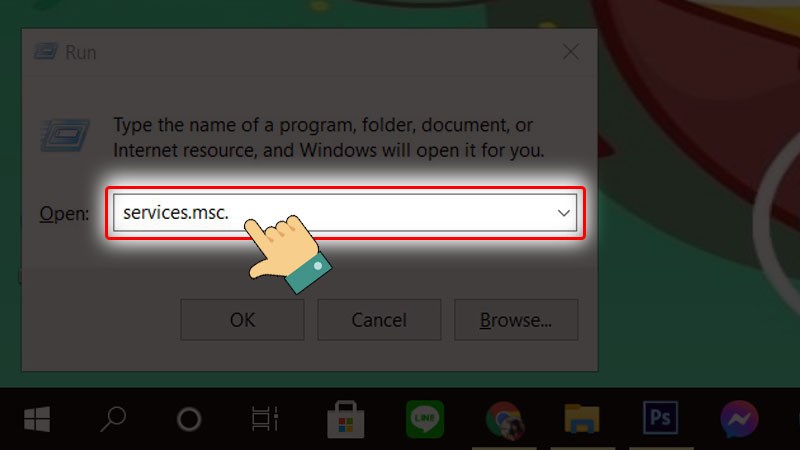
Nhập lệnh “services.msc” vào ô Open
Bước 2: Nhấn OK.
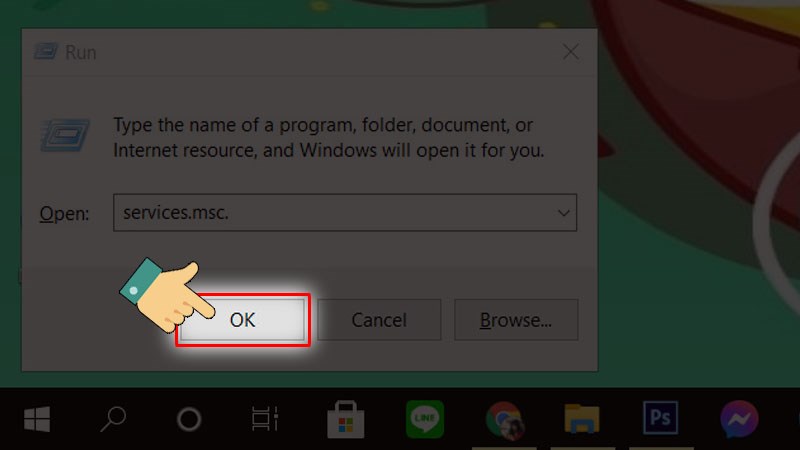
Nhấn OK
Bước 3: Kéo xuống tìm Windows Update.
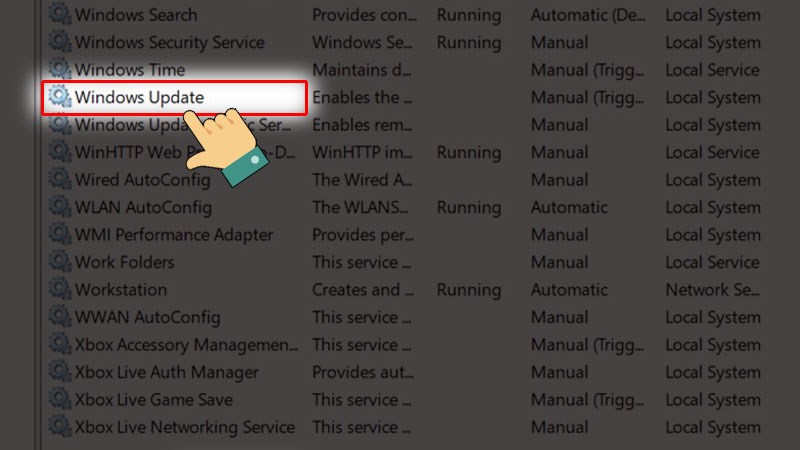
Kéo xuống tìm Windows Update
Bước 4: Nhấn Star để bắt đầu khởi chạy và update.
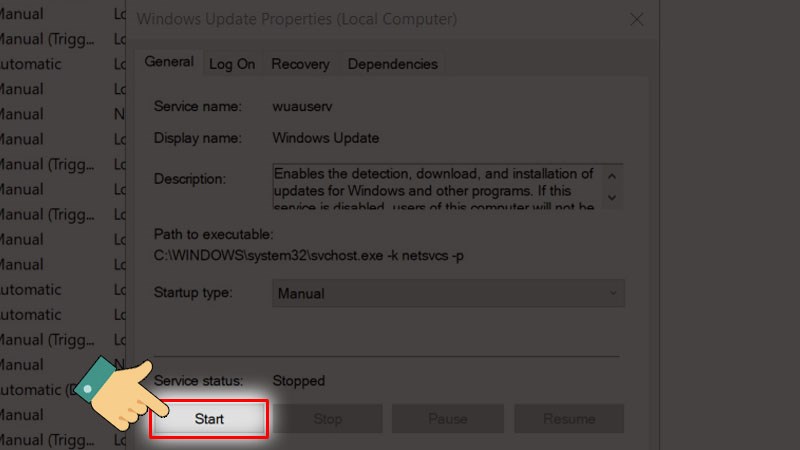
Nhấn Star để bắt đầu khởi chạy và update
Bước 5: Nhấn OK để hoàn tất.

Nhấn OK để hoàn tất
5. Bật Application Identity
- Hướng dẫn nhanh
Nhấn tổ hợp phím Windows + R để mở hộp thoại Run > Nhập lệnh “services.msc” ở ô Open > Nhấn OK > Chọn mục Service > Nhấn Star để bắt đầu > Nhấn OK để hoàn tất.
- Hướng dẫn chi tiết
Bước 1: Nhấn tổ hợp phím Windows + R để mở hộp thoại Run, sau đó nhập lệnh “services.msc” ở ô Open.
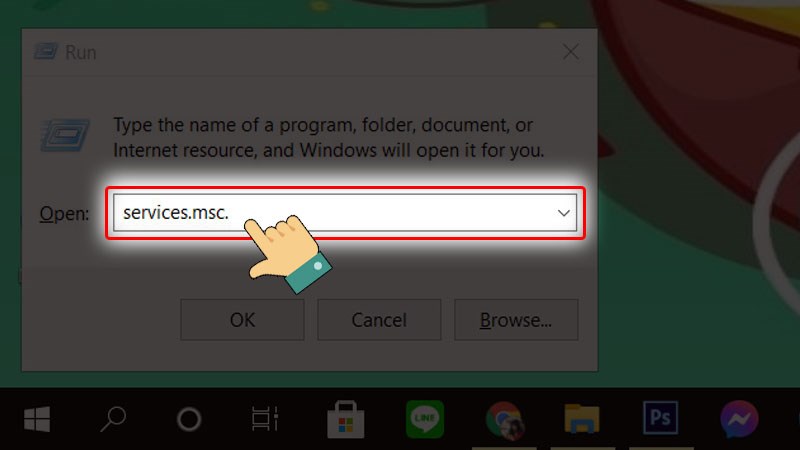
Nhập lệnh “services.msc” ở ô Open
Bước 2: Nhấn OK.
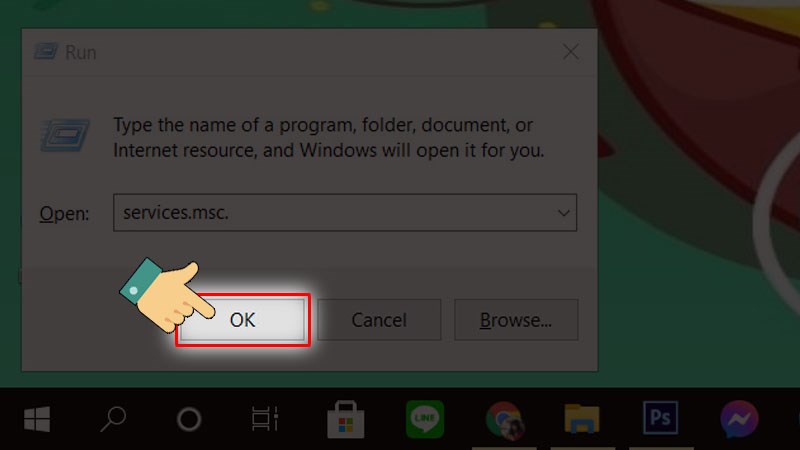
Nhấn OK
Bước 3: Chọn mục Service.
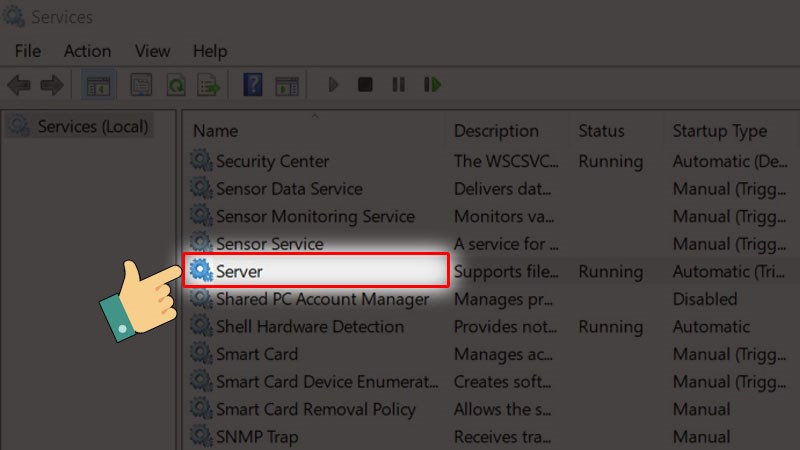
Chọn mục Service
Bước 4: Nhấn Star để bắt đầu.
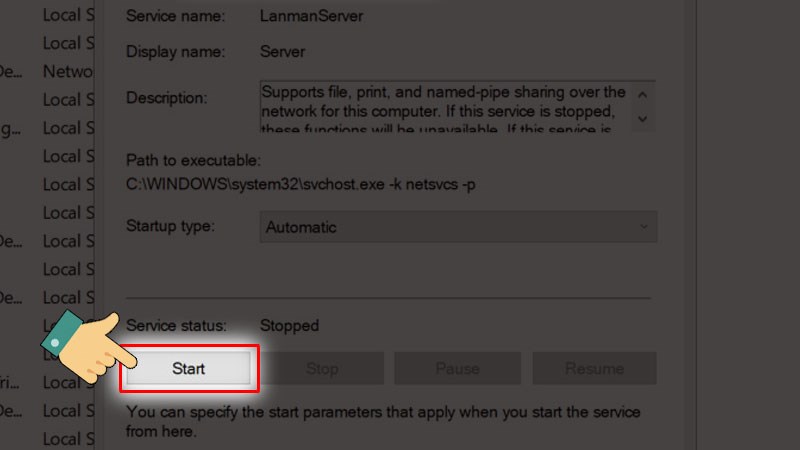
Nhấn Star để bắt đầu
Bước 5: Hoàn tất game thủ nhấn vào OK.
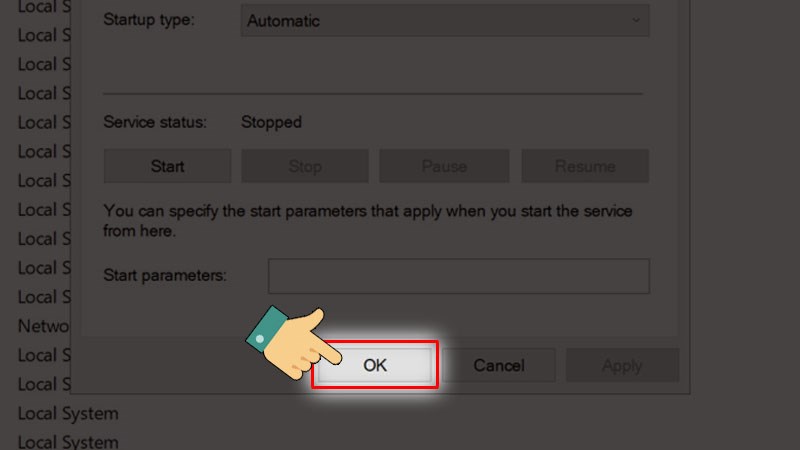
Hoàn tất game thủ nhấn vào OK
6. Sử dụng Registry Editor
- Hướng dẫn nhanh
Nhấp tổ hợp phím Windows + R để mở hộp thoại Run > Nhập lệnh “regedit” vào ô Open > Nhấn OK > Tại ô Computer nhập “HKEY_LOCAL_MACHINESOFTWAREMicrosoftWindowsCurrentVersionPoliciesSystem“.
Nhấp chuột phải vào vùng trống, chọn New > Chọn Giá trị DWORD (32-bit) > Nhập tên file mới là FilterAdministratorToken > Sau đó nhấp đúp vào > Tại mục Value date > Nhập dữ liệu 1 > Nhấn OK để lưu.
- Hướng dẫn chi tiết
Bước 1: Nhấp tổ hợp phím Windows + R để mở hộp thoại Run, sau đó nhập lệnh “regedit” vào ô Open.
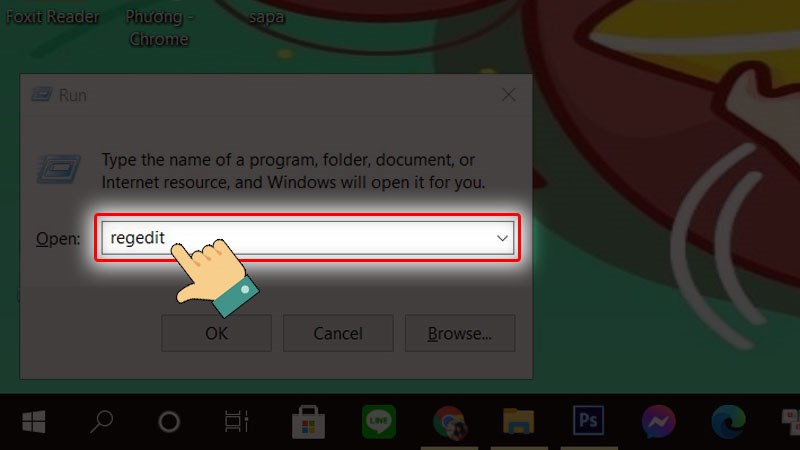
Nhập lệnh “regedit” vào ô Open
Bước 2: Nhấn OK.
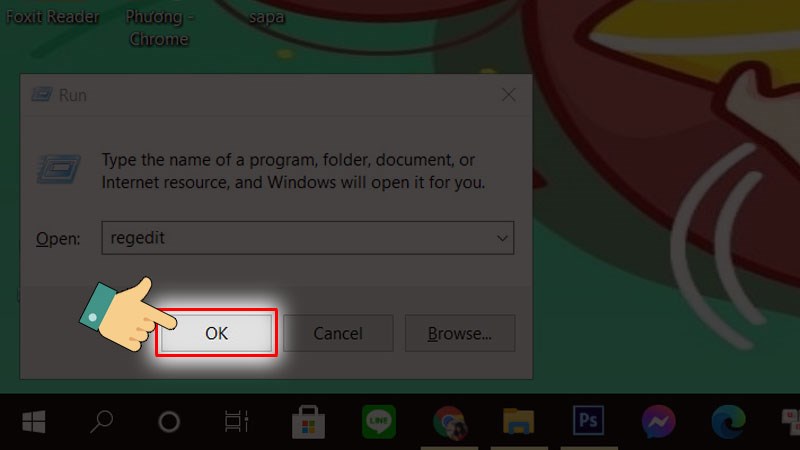
Nhấn OK
Bước 3: Tại ô Computer nhập “HKEY_LOCAL_MACHINESOFTWAREMicrosoftWindowsCurrentVersionPoliciesSystem“.
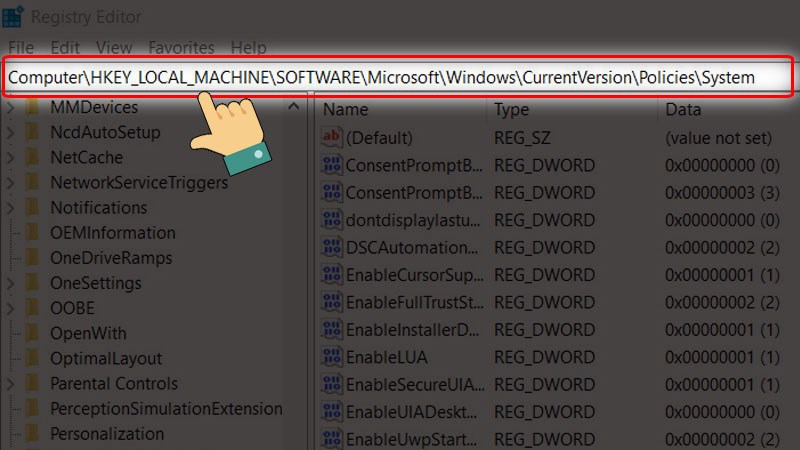
Nhập đường dẫn
Bước 4: Nhấp chuột phải vào vùng trống, chọn New. Sau đó chọn Giá trị DWORD (32-bit).
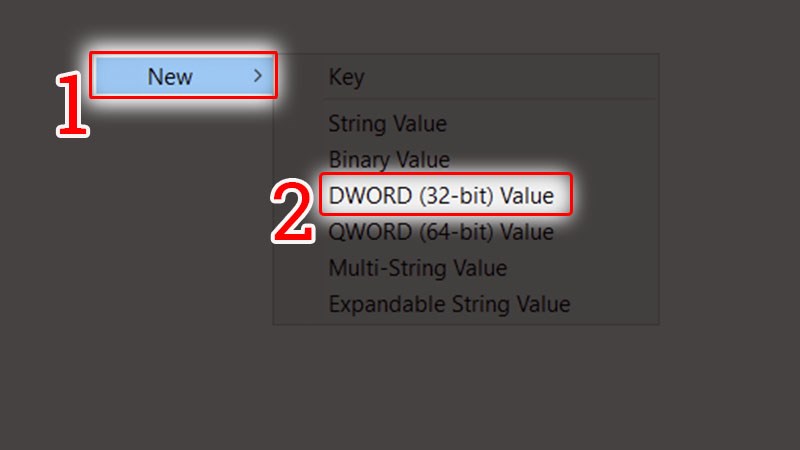
Chọn New sau đó chọn Giá trị DWORD (32-bit)
Bước 5: Nhập tên file mới là FilterAdministratorToken. Sau đó nhấp đúp vào file này.
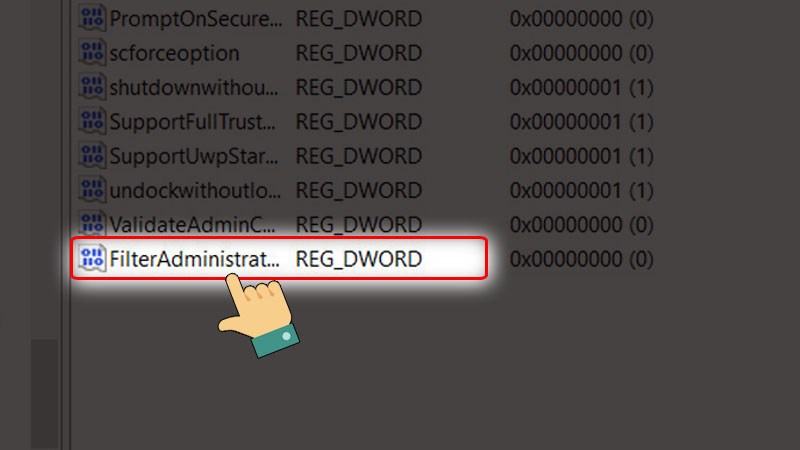
Sau đó nhấp đúp vào file này
Bước 6: Giao diện mới hiển thị. Tại mục Value date, bạn nhập dữ liệu 1 và nhấn OK để lưu lại thay đổi.
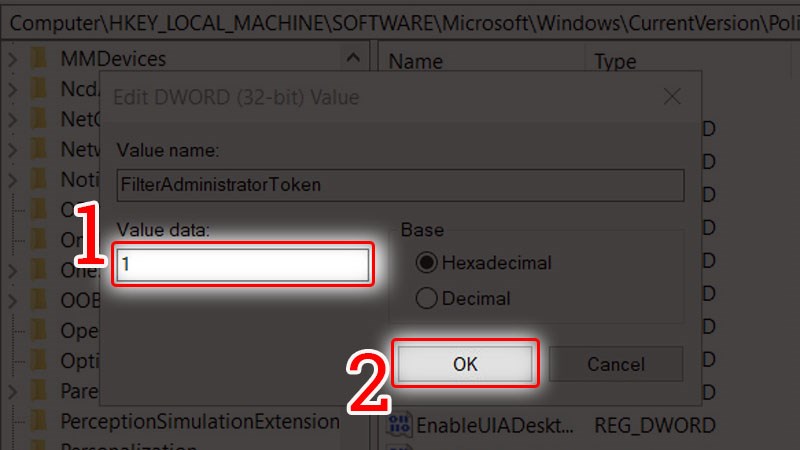
Nhập dữ liệu 1 và nhấn OK để lưu lại thay đổi
7. Chạy Trình gỡ lỗi (Troubleshoot)
- Hướng dẫn nhanh
Vào Settings > Chọn Update & Security > Chọn Troubleshoot > Chọn vào Additional troubleshoot > Nhấn vào Program Compatibility Troubleshoot > Nhấn vào Run the troubleshoot để khởi chạy.
- Hướng dẫn chi tiết
Bước 1: Vào Settings.
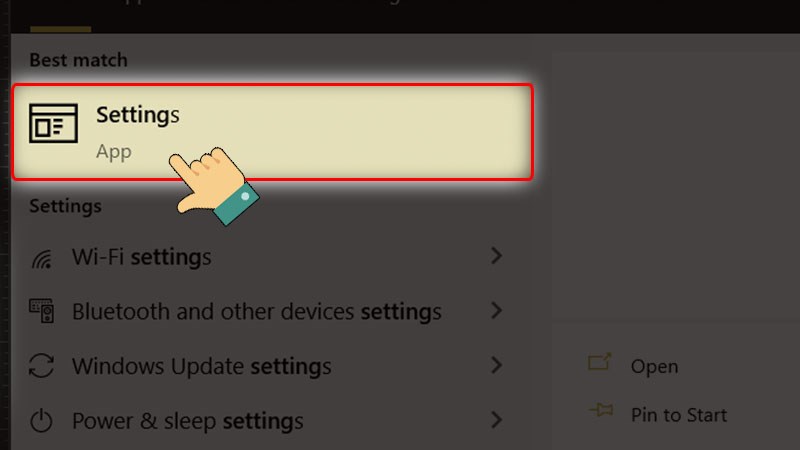
Vào Settings
Bước 2: Chọn Update & Security.
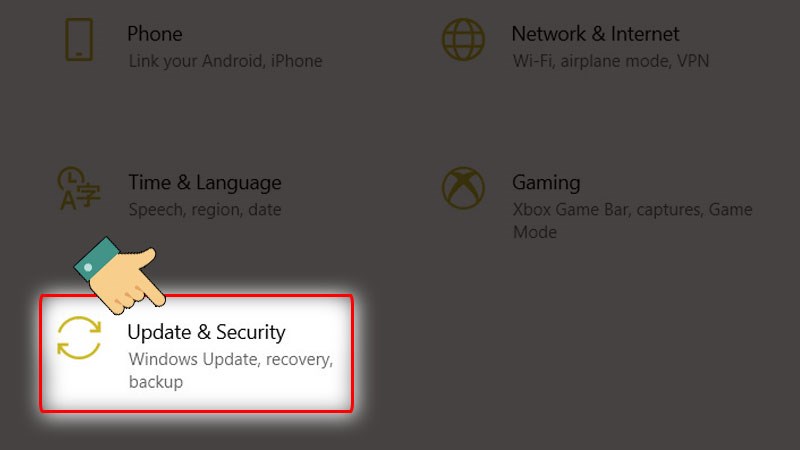
Chọn Update & Security
Bước 3: Chọn Troubleshoot.

Chọn Troubleshoot
Bước 4: Chọn vào Additional troubleshoot.
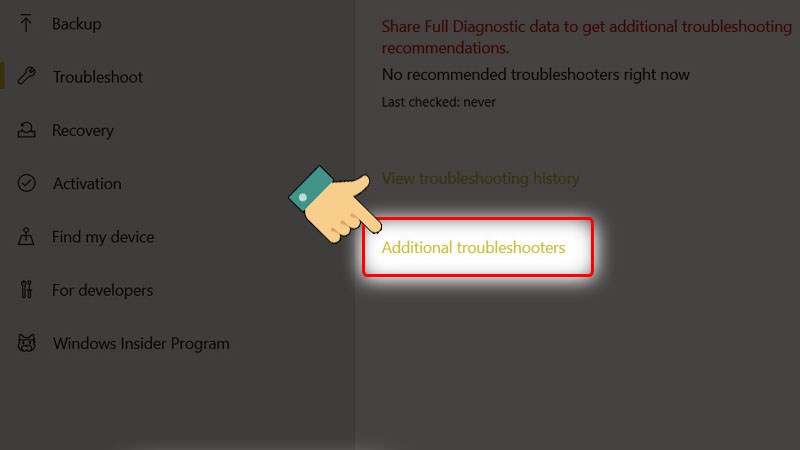
Chọn vào Additional troubleshoot
Bước 5: Nhấn vào Program Compatibility Troubleshoot.
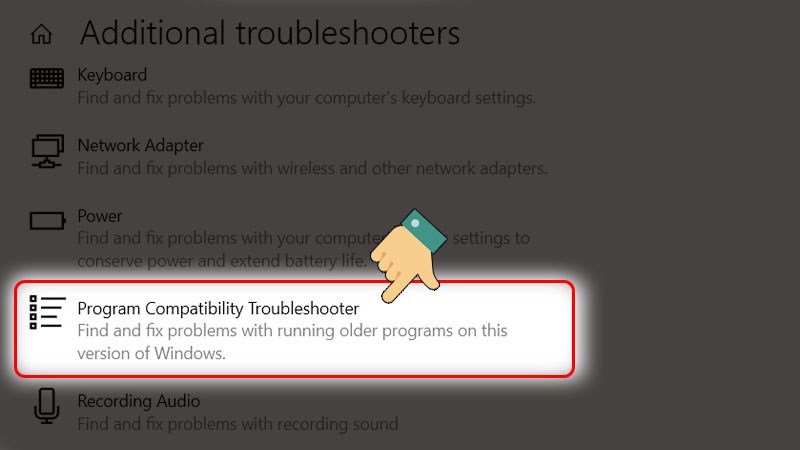
Nhấn vào Program Compatibility Troubleshoot
Bước 6: Nhấn vào Run the troubleshoot để khởi chạy, sau đó game thủ bắt đầu trải nghiệm lại.
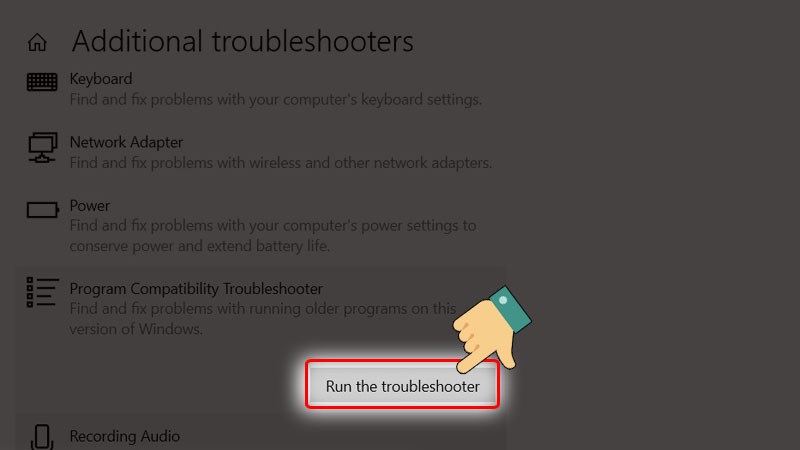
Nhấn vào Run the troubleshoot để khởi chạy, sau đó game thủ bắt đầu trải nghiệm lại
8. Sử dụng lệnh trong CMD
- Hướng dẫn nhanh
Nhấn tổ hợp phím Windows + R để mở hộp thoại Run > Nhập lệnh “cmd” vào ô Open > Nhập OK > Nhập sfc / scannow > Đợi trong giây lát để hệ thống chạy lại và kiểm tra lỗi để khắc phục cho game thủ.
- Hướng dẫn chi tiết
Bước 1: Nhấn tổ hợp phím Windows + R để mở hộp thoại Run, sau đó nhập lệnh “cmd” vào ô Open.
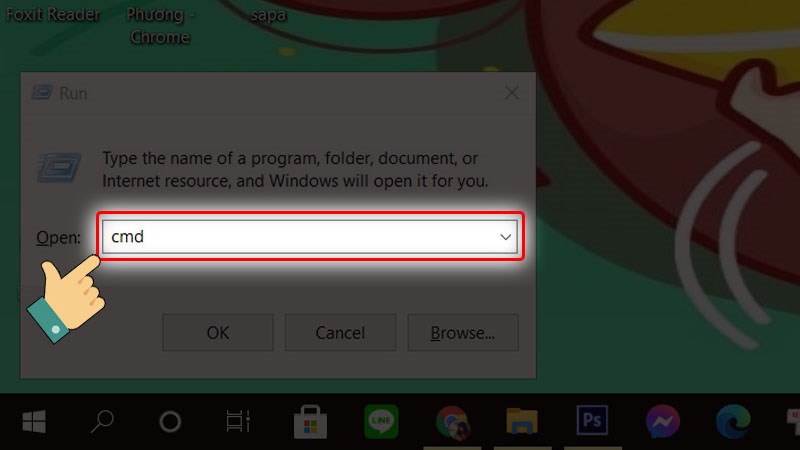
Nhập lệnh “cmd” vào ô Open
Bước 2: Nhập OK.
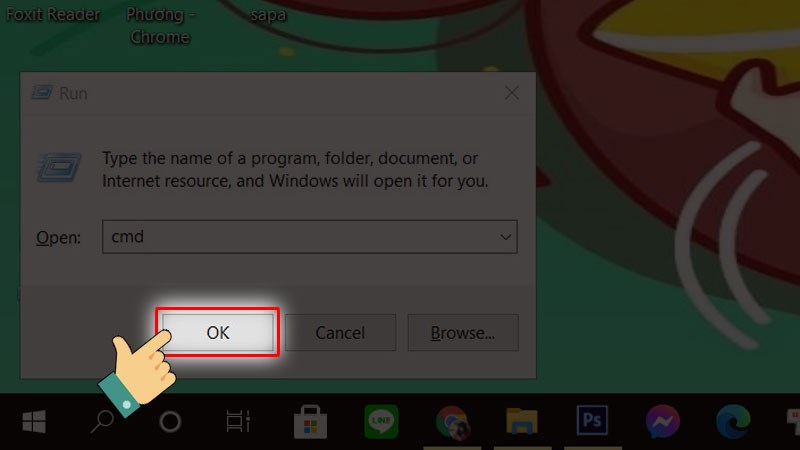
Nhập OK
Bước 3: Nhập sfc / scannow sau đó đợi trong giây lát để hệ thống chạy lại và kiểm tra lỗi để khắc phục cho gamer.
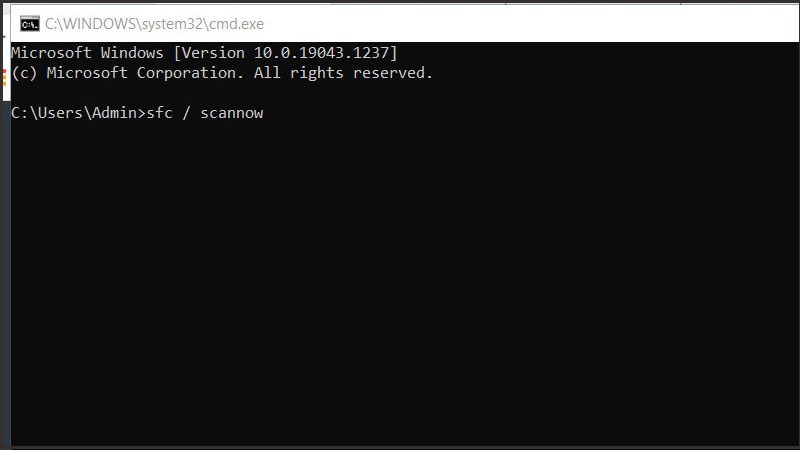
Nhập sfc / scannow sau đó đợi trong giây lát để hệ thống chạy lại
9. Thay đổi quyền sở hữu Drive hệ thống
- Hướng dẫn nhanh
Nhấp chuột phải vào thư mục ứng dụng bạn muốn sửa lỗi > Chọn Properties > Chọn Security > Nhấn vào Edit > Nhấn Add > Chọn Advanced > Nhấn vào Find Now > Nhấn tiếp vào ALL APPLICATION PACKAGES > Chọn OK > Chọn vào Full Control > Nhấn Apply > Chọn OK > Trở về tab Security > Nhấn vào Full control > Nhấn OK để hoàn tất.
- Hướng dẫn chi tiết
Bước 1: Nhấp chuột phải vào thư mục ứng dụng game thủ muốn sửa lỗi, chọn Properties .
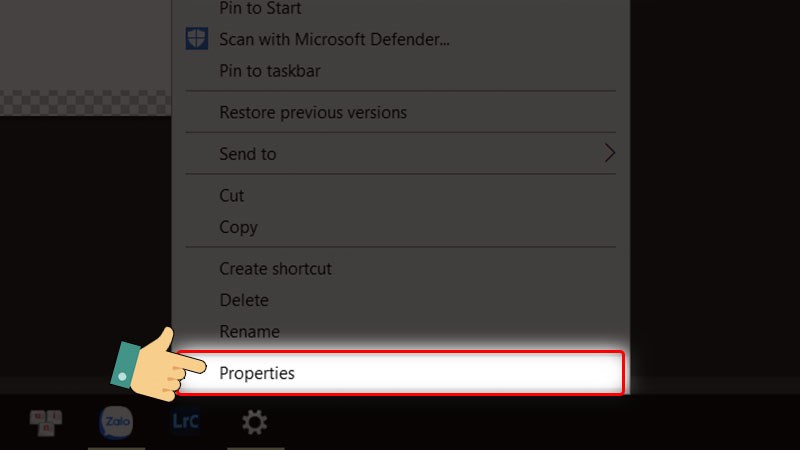
Chọn Security
Bước 2: Nhấn vào Security.
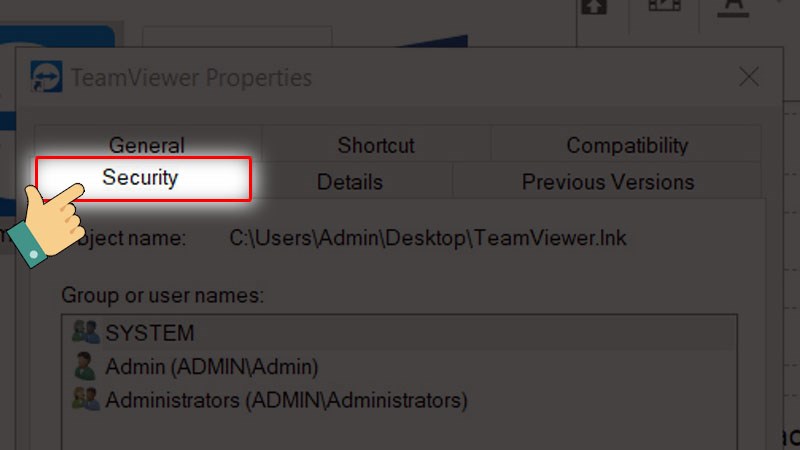
Nhấn vào Edit
Bước 3: Nhấn tiếp vào Edit.
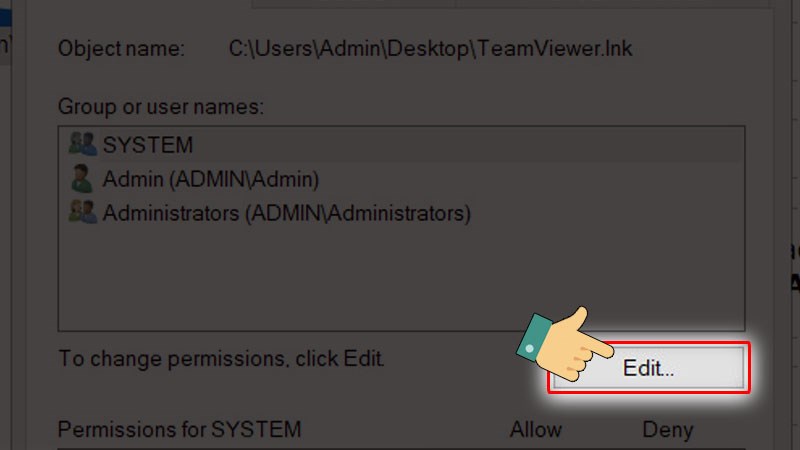
Nhấn tiếp vào Add
Bước 4: Chọn Add.

Chọn Advanced
Bước 5: Chọn Advanced.
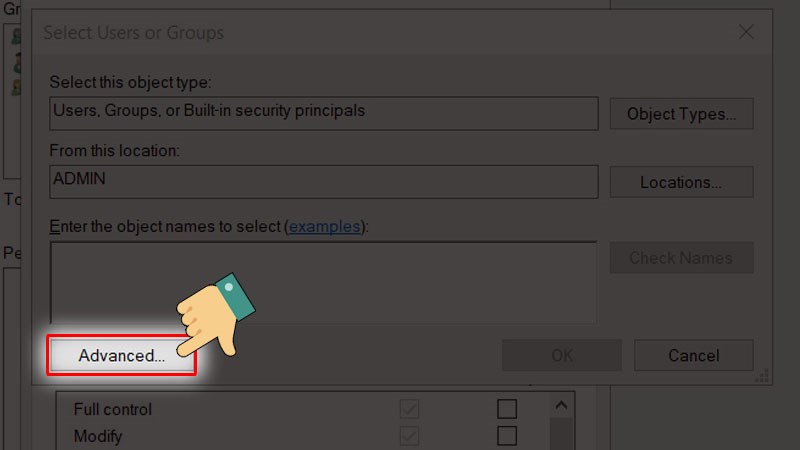
Chọn Advanced
Bước 6: Nhấn vào Find Now.

Nhấn vào Find Now
Bước 7: Nhấn tiếp vào ALL APPLICATION PACKAGES.
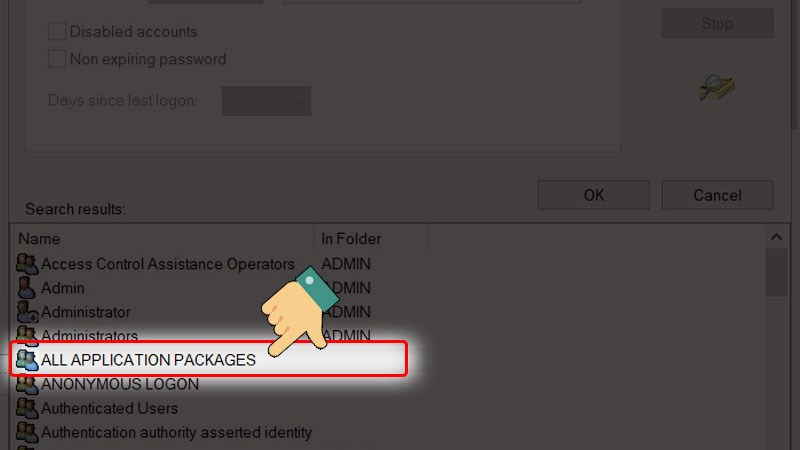
Nhấn tiếp vào ALL APPLICATION PACKAGES
Bước 8: Chọn OK.
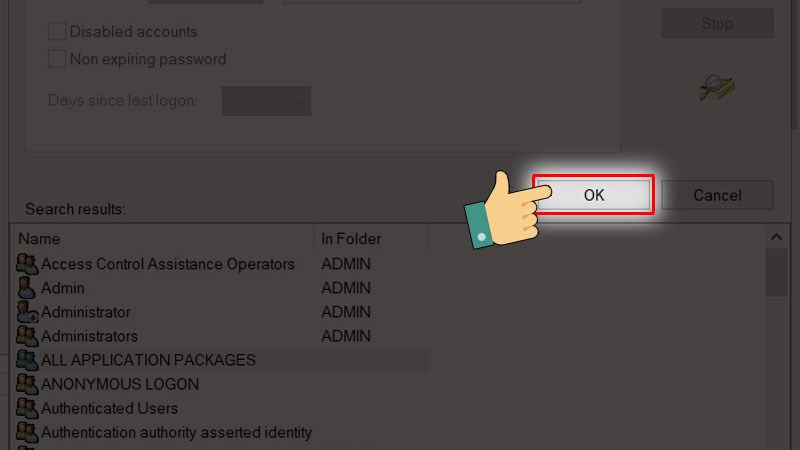
Chọn OK
Bước 9: Chọn vào Full Control.
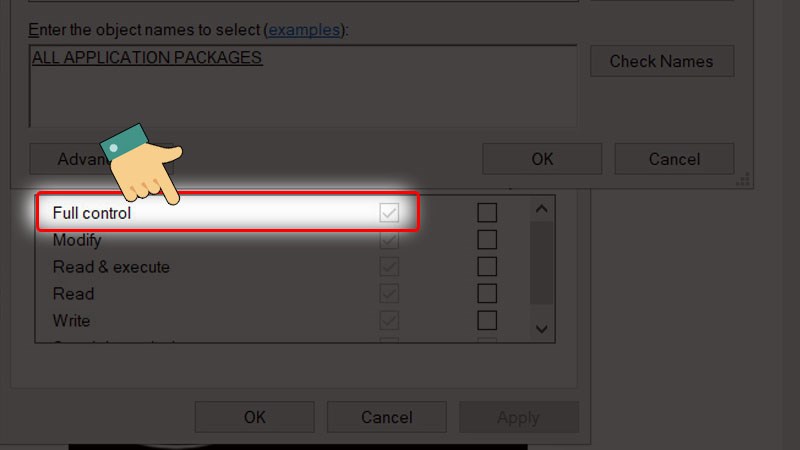
Chọn vào Full Control
Bước 10: Nhấn Apply.
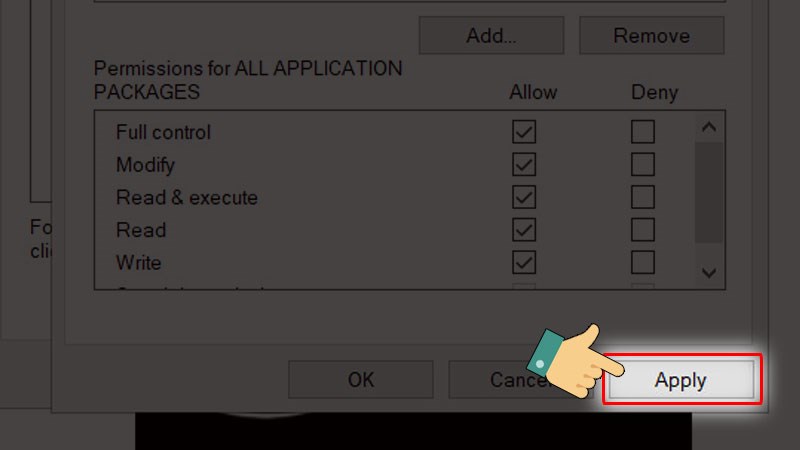
Nhấn Apply
Bước 11: Chọn OK.
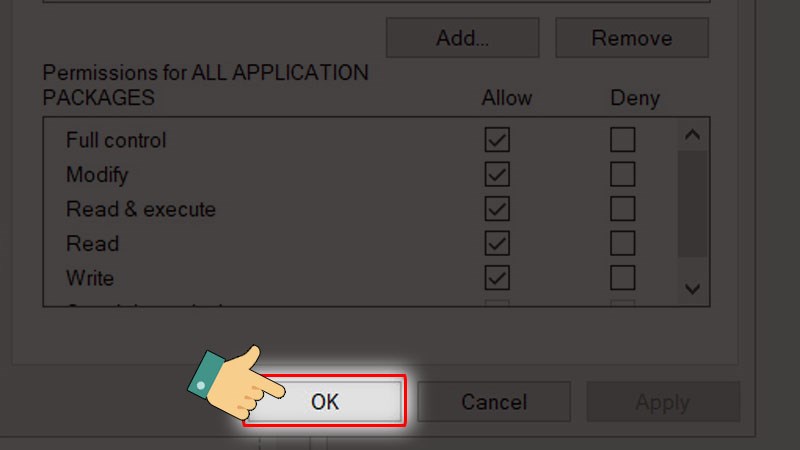
Chọn OK
Bước 12: Trở về tab Security, nhấn vào Full control.
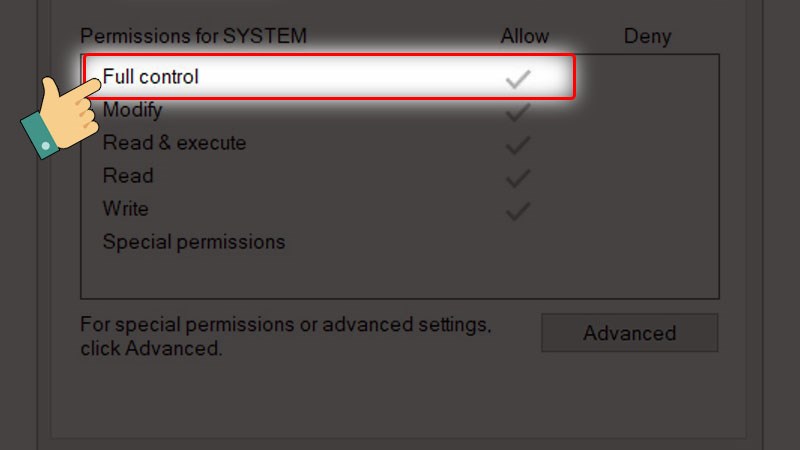
Trở về tab Security, nhấn vào Full control
Bước 13: Nhấn OK để hoàn tất.
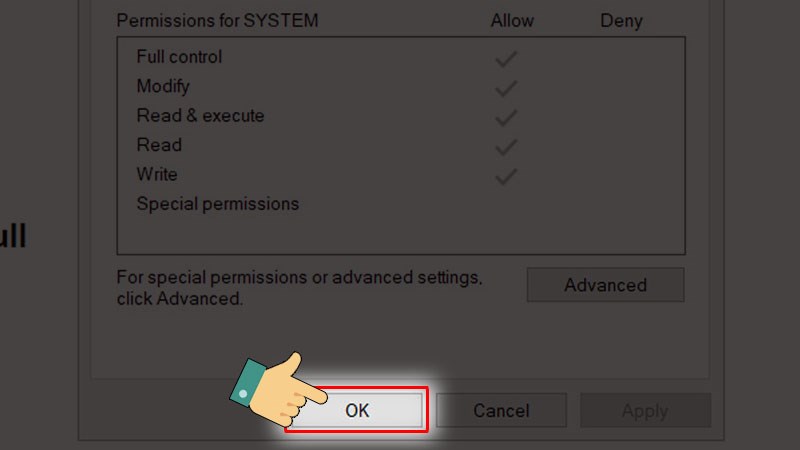
Nhấn OK để hoàn tất
10. Gỡ và cài đặt lại ứng dụng bị lỗi
game thủ thử tất cả các cách trên nhưng gamer vẫn không mở ứng dụng được trên Windows, rất có thể lúc này ứng dụng của gamer đang ở phiên bản cũ, bị lỗi nào đó từ nhà phát hành hoặc chưa được cập nhật. Điều lúc này là bạn gỡ ứng dụng đó và cài đặt lại ứng dụng để bắt đầu trải nghiệm.
người chơi có thể tham khảo:
- 3 cách gỡ phần mềm trên máy tính Windows 10,8,7 nhanh chóng, hiệu quả
- 3 cách gỡ ứng dụng trên Windows 11
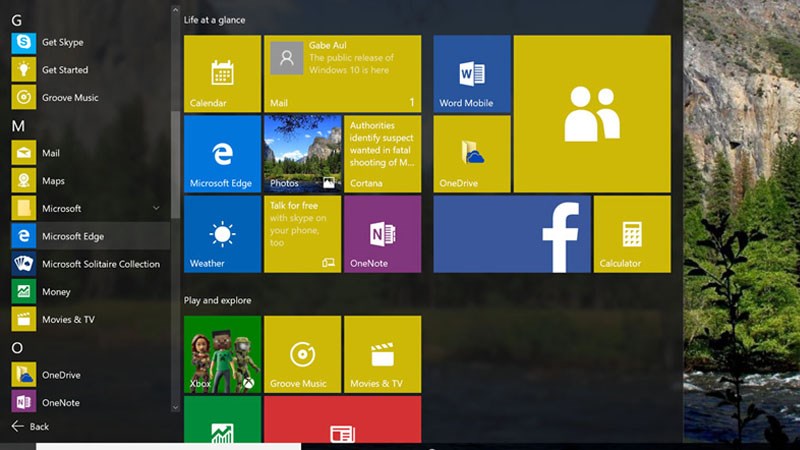
Gỡ và cài đặt lại ứng dụng bị lỗi
Xem thêm:
- 7 cách sửa lỗi “Windows cannot access” trong mạng LAN
- 2 Cách khắc phục lỗi thanh Taskbar trên Windows 10 hiệu quả nhất
- Khắc phục lỗi mờ chữ trong Windows 10 nhanh chóng
Bài viết trên đã hướng dẫn cho các người chơi 10 cách sửa lỗi không mở được ứng dụng trên Windows 10. Nếu gamer thấy hữu ích thì hãy chia sẻ với game thủ bè và đừng quên để lại bình luận phía bên dưới nhé. Chúc các người chơi thực hiện thành công!
Một số mẫu laptop cho người chơi tha hồ trải nghiệm các ứng dụng đang kinh doanh tại Cuukiem3d.com:




